Slip af med processen på ingen tid med vores ekspertløsninger
- Cygwin er et fantastisk værktøj til brugere, der forsøger at kompilere Linux-baserede applikationer på Windows.
- Mange brugere har problemer med at afinstallere Cygwin i Windows, da det ikke er angivet i kontrolpanelet eller indstillinger.
- Der er et par måder, du kan afinstallere Cygwin ved at bruge en forhøjet kommandoprompt eller fra File Explorer, blandt andre.

xINSTALLER VED AT KLIKKE PÅ DOWNLOAD FIL
- Download Restoro PC Repair Tool der følger med patenterede teknologier (patent tilgængeligt her).
- Klik Start scanning for at finde Windows-problemer, der kan forårsage pc-problemer.
- Klik Reparer alle for at løse problemer, der påvirker din computers sikkerhed og ydeevne.
- Restoro er blevet downloadet af 0 læsere i denne måned.
Cygwin er en populær software blandt udviklere på grund af dens evne til at tillade kompilering af Linux-baserede applikationer på Windows. Og i betragtning af dens avancerede drift kan brugere ikke afinstallere Cygwin i Windows som de andre apps.
Der er ingen mulighed i Indstillinger til afinstallere programmet, og brugere kan ikke finde Cygwin i Kontrolpanel. Så kan du fjerne Cywin fra Windows? Svaret er ja, men det er lidt mere kompliceret, end man kunne forestille sig. Lad os finde ud af det!
Er Cygwin sikkert at installere?
Ja, Cygwin er sikkert at installere! Det er go-to-softwaren for mange udviklere på grund af tilgængeligheden af forskellige open source-værktøjer. Det fungerer som en levedygtig løsning for dem, der ønsker at køre Linux-apps på Windows.
Så hvis du endnu ikke har besluttet dig for at afinstallere Cygwin i Windows, er her et par fordele ved det:
- Let at bruge: Forbedret tilgængelighed og brugervenlighed er to af de primære fordele ved Cygwin, hvilket gør det til en af de bedste terminalemulatorer at installere.
- Belaster ikke disken: Cygwin er let og bruger ikke meget plads. Det er en eksekverbar fil, der downloader de nødvendige ressourcer til at køre.
- Hurtigere resultater: Når det kommer til resultater, er Cygwin absolut blandt de bedste muligheder på grund af dens overlegne ydeevne og evne til at levere hurtigt og korrekt.
Hvordan fjerner jeg Cygwin fuldstændigt?
1. Brug af kommandoprompten
- Trykke Windows + R at åbne Løb, type services.msc i tekstfeltet, og klik Okay.

- Find og dobbeltklik på CYGWIN sshd service.
- Vælg Deaktiver fra Opstartstype dropdown menu, klik på Hold op, og så Okay for at gemme ændringerne.

- På samme måde skal du også stoppe følgende tjenester, hvis der findes nogen:
- Cygwin cron
- Cygwin cygserver
- Cygwin inetd
- Cygwin apache
- Cygwin postgresql
1.2 Afinstallation af Cygwin
- Trykke Windows + R at åbne Løb, type cmd, og ramte Ctrl + Flytte + Gå ind.

- Klik Ja i UAC hurtig.
- Indsæt følgende kommando og tryk Gå ind for at tage mappeejerskab:
takeow /r /d y /f cygwin
- Kør nu denne kommando for avancerede tilladelser:
icacls cygwin /t /grant Alle: F - Til sidst skal du udføre følgende kommando for at slette den eksekverbare og dens filer:
rmdir /s /q cygwin
1.3 Rydning af registreringsdatabaseposter og resterende filer
- Trykke Windows + R at åbne Løb, type regedit, og ramte Gå ind at åbne Registreringseditor.

- Klik Ja i prompten.
- Find Cygwin nøgle under nogen af de to, HKEY_LOCAL_MACHINE og HKEY_CURRENT_USER.
- Hvis der findes nogen, skal du højreklikke på dem og vælge Slet.

- Klik Ja i bekræftelsesprompten.

- Slet også enhver cache, Startmenu ikoner eller skrivebordsgenveje til Cygwin.
Det er det! Selvom det er lidt tidskrævende, er dette den enkleste måde at afinstallere Cygwin med CMD i Windows 7, såvel som de andre iterationer. Efter at have afinstalleret alle Cygwin-pakker og de resterende filer, vil du også frigør betydelig diskplads.
2. Ved at ændre tilladelserne
- Trykke Windows + E at åbne Fil Explorer, gå til C: drev, højreklik på Cygwin mappe, og vælg Ejendomme.

- Gå til Sikkerhed fanen, og klik på Fremskreden.

- Klik nu videre Lave om.

- Indtast det aktuelle brugernavn i tekstfeltet, klik på Tjek navne, og så videre Okay.

- Sæt kryds i afkrydsningsfelterne for Udskift ejer på underbeholdere og genstande og Erstat alle underordnede objekttilladelsesposter med arvelige tilladelsesposter fra dette objekt, og klik derefter Okay.

- Klik på Okay for at gemme ændringerne.
- Igen, gå til Sikkerhed fanen, og klik Redigere.

- Klik på Tilføje.

- Indtast det brugernavn, du brugte tidligere, og klik derefter på Tjek navne, og Okay.

- Vælg brugeren, og marker derefter afkrydsningsfeltet for Fuld kontrol, og klik Okay for at gemme ændringerne.

- Når det er gjort, er der kun tilbage at vælge mappen og trykke Slet at rydde Cygwin filer.
Ekspert tip:
SPONSORERET
Nogle pc-problemer er svære at tackle, især når det kommer til manglende eller beskadigede systemfiler og arkiver i din Windows.
Sørg for at bruge et dedikeret værktøj, som f.eks Fortect, som vil scanne og erstatte dine ødelagte filer med deres friske versioner fra dets lager.
En anden måde at afinstallere Cygwin i Windows er via File Explorer efter tager ejerskabet af mappen. Dette er meget lig kommandopromptmetoden, forskellen er, at alle handlinger udføres manuelt. Og glem ikke at rydde registreringsdatabasen og enhver cache, som beskrevet tidligere.
- Hvad er Charmap.exe og hvordan man bruger det korrekt
- AMD High Definition Audio Device Driver: Download og installer
- Download Intel High Definition Audio Driver til Windows 11
- Hvad er SelfCert.exe & hvordan man opretter et digitalt certifikat
3. Med et tredjeparts afinstallationsprogram
Hvis du synes, de to løsninger er ret komplicerede, er en hurtig måde at afinstallere Cygwin i Windows 11 ved at bruge dedikeret afinstallationssoftware. Disse kan identificere eventuelle processer og apps på computeren og hurtigt fjerne dem.
Udover at fjerne programmet, vil et afinstallationsprogram også identificere eventuelle registreringsdatabaseposter og slå app-cachen op og sikre, at det hele er slettet ved siden af.
Inden du tager afsted, så tjek vores sammenligning af Linux og Windows, for at få en bedre forståelse af de to.
For eventuelle spørgsmål eller for at dele, hvilken metode der fungerede bedst for dig, smid en kommentar nedenfor.
Oplever du stadig problemer?
SPONSORERET
Hvis ovenstående forslag ikke har løst dit problem, kan din computer opleve mere alvorlige Windows-problemer. Vi foreslår, at du vælger en alt-i-en-løsning som Fortect at løse problemer effektivt. Efter installationen skal du blot klikke på Vis&Ret knappen og tryk derefter på Start reparation.
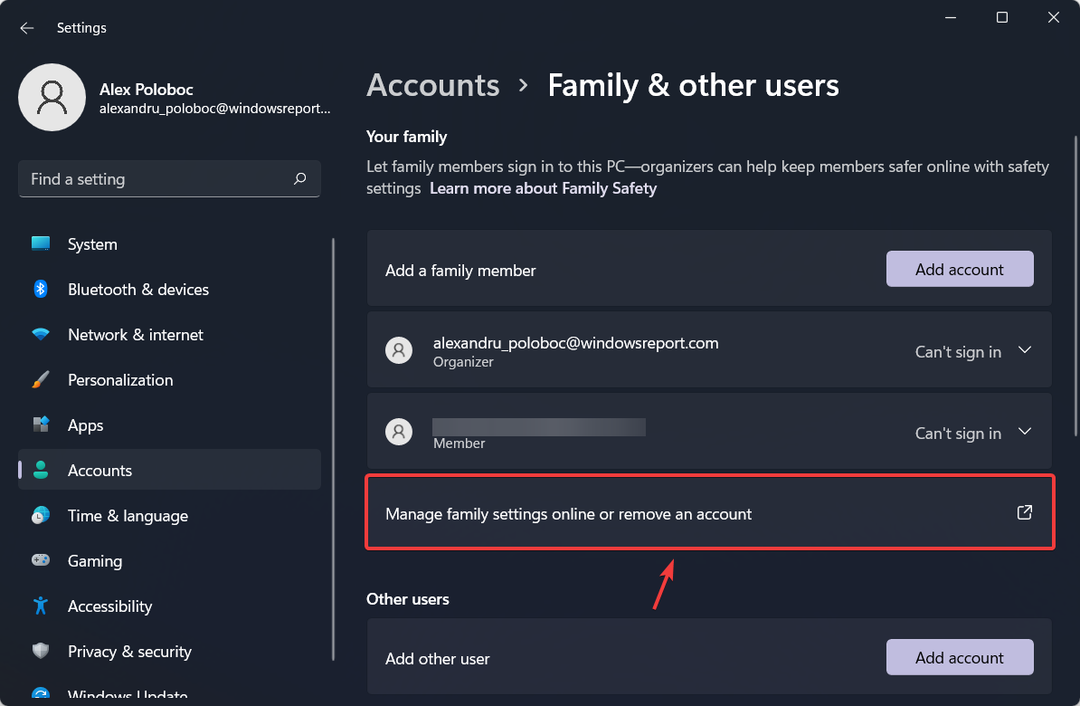
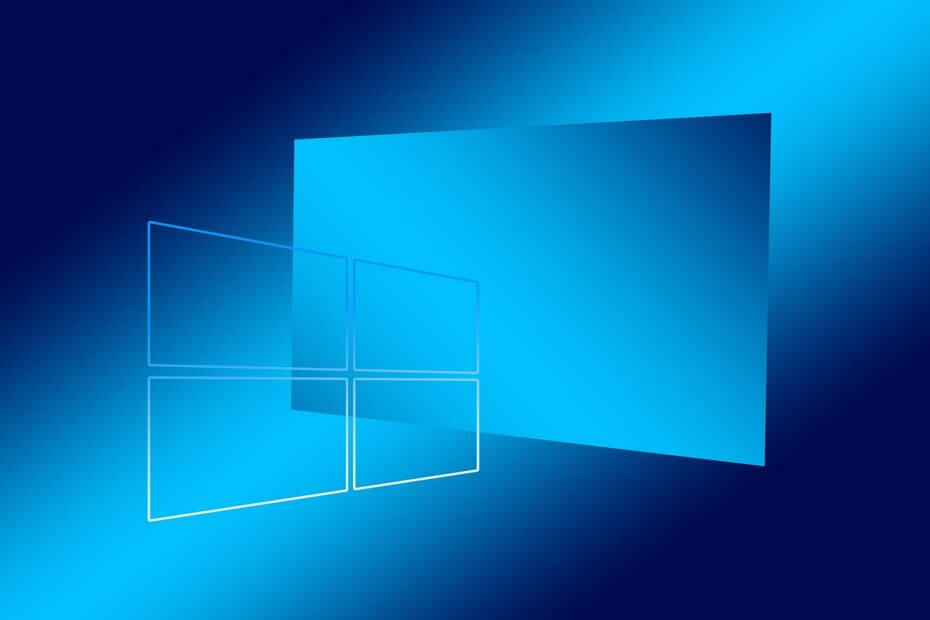
![10+ bedste Windows 11 File Manager [gratis og betalt]](/f/9dc189ae2a3c6073e90a62cb14d4a9c5.jpg?width=300&height=460)